在图像处理中,半圆是一个常见的形状,但在PS中绘制半圆却让人头疼,为此,php小编小新特意整理了以下教程,仅需两步即可轻松绘制出半圆,详细步骤,请继续阅读下文。
首先我们选择【椭圆工具】,在上方选择【形状】。然后在画布中按SHIFT拖出一个正圆。

然后我们会看到圆边上有四个小黑点,称之为【锚点】这个就是画椭圆的关键。

我们使用【直接选择】工具,在这四个锚点之中随便挑选一个选中,选中时其他锚点变白,选中的锚点变黑,最后我们按【DELETE】删除锚点。
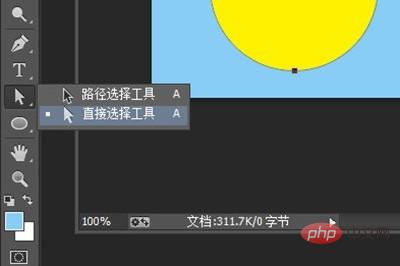
完成后一个半圆就做好啦。

这一次先新建一个图层,同样是选择【椭圆工具】,这次在上方选择【像素】。也在画布中按SHIFT拖出一个正圆。
接着我们用【矩形选框工具】在圆形上框一个框,将圆形分成两半。

最后按【DELETE】删除,一个像素形的椭圆就完成啦。怎么样是不是非常的简单。
以上是PS怎么画半圆_两个步骤搞定的详细内容。更多信息请关注PHP中文网其他相关文章!




